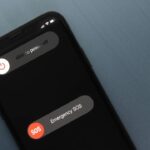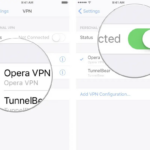Cara backup chat wa di iphone – Kehilangan chat WhatsApp di iPhone bisa menjadi pengalaman yang menyebalkan, terutama jika berisi momen berharga, kontak penting, atau informasi vital. Tenang, Anda bisa mencegah hal ini terjadi dengan melakukan backup chat secara rutin. Artikel ini akan memandu Anda langkah demi langkah untuk melakukan backup chat WhatsApp di iPhone, baik melalui iCloud maupun Google Drive.
Anda akan mempelajari berbagai metode backup, memilih metode yang paling sesuai dengan kebutuhan Anda, mengatur jadwal backup otomatis, dan memulihkan chat yang terbackup dengan mudah. Simak panduan lengkapnya di bawah ini!
Cara Backup Chat WA di iPhone
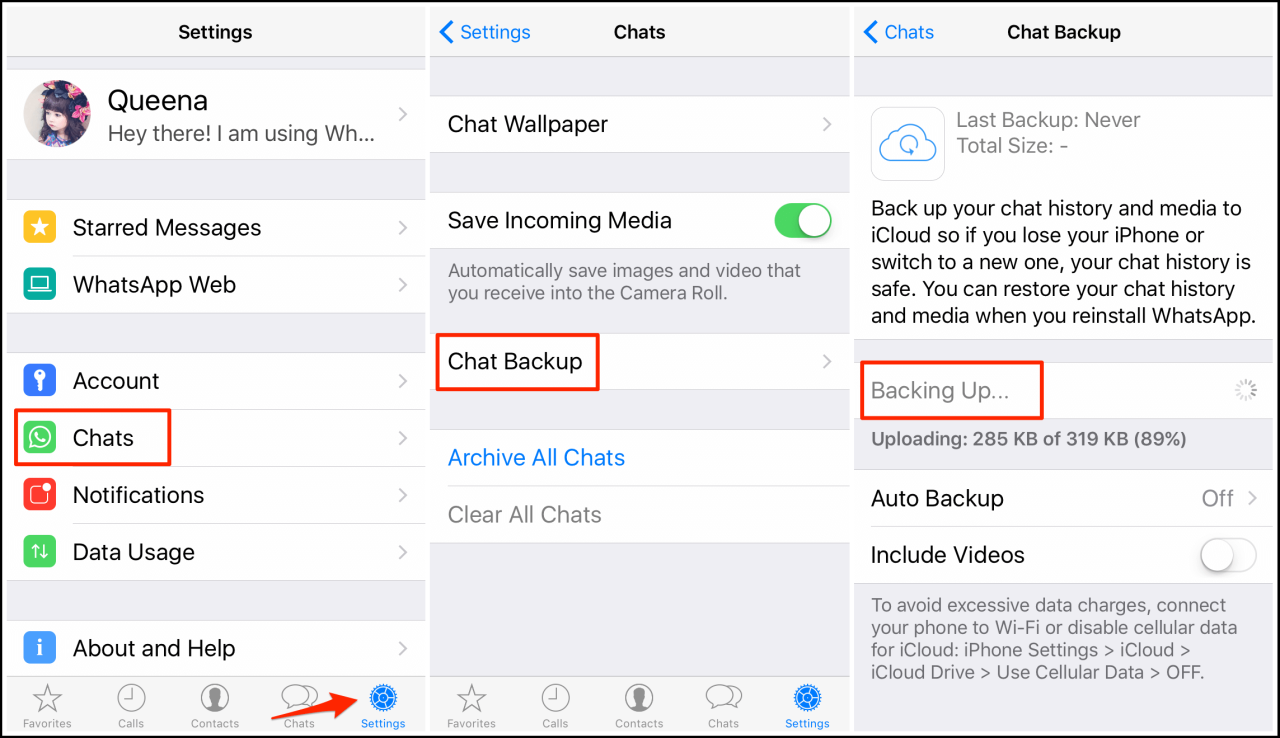
Membuat backup chat WhatsApp di iPhone sangat penting untuk menghindari kehilangan data penting seperti pesan, foto, dan video. Data tersebut bisa hilang karena berbagai hal, seperti kerusakan perangkat, kehilangan iPhone, atau kesalahan penghapusan. Untungnya, WhatsApp menyediakan fitur backup chat yang memungkinkan kamu untuk menyimpan data chat ke iCloud. Berikut langkah-langkah yang bisa kamu ikuti untuk melakukan backup chat WhatsApp di iPhone.
Langkah-langkah Backup Chat WA di iPhone
Berikut langkah-langkah yang bisa kamu ikuti untuk melakukan backup chat WhatsApp di iPhone.
- Buka aplikasi WhatsApp di iPhone kamu.
- Ketuk tombol “Pengaturan” yang berada di bagian bawah kanan layar.
- Pilih menu “Chat” dan ketuk “Cadangan Chat”.
- Ketuk tombol “Cadangkan Sekarang” untuk memulai proses backup.
Proses backup chat WhatsApp akan memakan waktu tergantung pada ukuran data yang ingin kamu backup. Setelah proses backup selesai, kamu akan mendapatkan notifikasi di aplikasi WhatsApp.
Memahami Fitur Backup Chat WA
Fitur backup chat WhatsApp di iPhone memiliki beberapa fitur penting yang perlu kamu ketahui. Berikut adalah tabel yang menjelaskan fitur-fitur tersebut:
| Nama Fitur | Fungsi | Langkah-langkah | Screenshot |
|---|---|---|---|
| Cadangkan Sekarang | Memulai proses backup chat WhatsApp secara manual. | 1. Buka aplikasi WhatsApp. 2. Ketuk “Pengaturan”. 3. Pilih “Chat” dan ketuk “Cadangan Chat”. 4. Ketuk “Cadangkan Sekarang”. |
[Screenshot proses backup chat WhatsApp di iPhone] |
| Cadangkan Secara Otomatis | Menentukan jadwal backup chat WhatsApp secara otomatis. | 1. Buka aplikasi WhatsApp. 2. Ketuk “Pengaturan”. 3. Pilih “Chat” dan ketuk “Cadangan Chat”. 4. Pilih jadwal backup yang diinginkan (harian, mingguan, bulanan). |
[Screenshot pengaturan jadwal backup chat WhatsApp di iPhone] |
| Cadangkan melalui Wi-Fi | Memilih untuk melakukan backup chat WhatsApp hanya melalui koneksi Wi-Fi. | 1. Buka aplikasi WhatsApp. 2. Ketuk “Pengaturan”. 3. Pilih “Chat” dan ketuk “Cadangan Chat”. 4. Aktifkan opsi “Cadangkan melalui Wi-Fi”. |
[Screenshot pengaturan backup chat WhatsApp melalui Wi-Fi di iPhone] |
| Cadangkan dengan Video | Memilih untuk melakukan backup chat WhatsApp termasuk video. | 1. Buka aplikasi WhatsApp. 2. Ketuk “Pengaturan”. 3. Pilih “Chat” dan ketuk “Cadangan Chat”. 4. Aktifkan opsi “Cadangkan dengan Video”. |
[Screenshot pengaturan backup chat WhatsApp dengan video di iPhone] |
Tips Backup Chat WA di iPhone
Berikut beberapa tips untuk memastikan backup chat WhatsApp berhasil dilakukan:
- Pastikan iPhone kamu terhubung ke jaringan Wi-Fi yang stabil.
- Pastikan ruang penyimpanan iCloud kamu mencukupi untuk menyimpan data chat WhatsApp.
- Lakukan backup chat secara berkala untuk menghindari kehilangan data penting.
- Pastikan kamu mencadangkan chat WhatsApp secara manual sebelum melakukan reset iPhone atau mengganti iPhone.
Metode Backup
Ada dua metode utama untuk melakukan backup chat WhatsApp di iPhone, yaitu menggunakan iCloud dan Google Drive. Kedua metode ini memiliki kelebihan dan kekurangan masing-masing, sehingga Anda dapat memilih metode yang paling sesuai dengan kebutuhan Anda.
Backup dengan iCloud
Metode backup chat WhatsApp di iPhone menggunakan iCloud merupakan pilihan default yang disediakan oleh WhatsApp. Metode ini memungkinkan Anda untuk menyimpan semua riwayat chat, termasuk pesan teks, foto, video, dan file audio, di cloud storage milik Apple.
Backup dengan Google Drive
Jika Anda lebih suka menggunakan layanan penyimpanan cloud milik Google, Anda dapat memilih untuk melakukan backup chat WhatsApp di iPhone menggunakan Google Drive. Metode ini memungkinkan Anda untuk menyimpan riwayat chat di Google Drive, sehingga Anda dapat mengaksesnya dari perangkat lain yang terhubung dengan akun Google Anda.
Perbedaan Backup dengan iCloud dan Google Drive, Cara backup chat wa di iphone
Berikut adalah tabel yang membandingkan kedua metode backup chat WhatsApp di iPhone:
| Metode Backup | Keunggulan | Kelemahan | Cara Pengaturan |
|---|---|---|---|
| iCloud |
|
|
|
| Google Drive |
|
|
|
Memilih Metode Backup yang Tepat: Cara Backup Chat Wa Di Iphone
Membackup chat WhatsApp di iPhone bisa dilakukan dengan beberapa metode, masing-masing memiliki kelebihan dan kekurangan. Pilihan metode yang tepat bergantung pada kebutuhan dan preferensi pengguna.
Faktor-faktor yang Perlu Dipertimbangkan
Beberapa faktor penting perlu dipertimbangkan saat memilih metode backup chat WhatsApp di iPhone:
- Frekuensi Backup: Seberapa sering Anda ingin melakukan backup? Apakah Anda menginginkan backup harian, mingguan, atau bulanan?
- Lokasi Penyimpanan: Dimana Anda ingin menyimpan backup chat WhatsApp? Apakah di iCloud, Google Drive, atau perangkat Anda sendiri?
- Ukuran File Backup: Berapa besar file backup chat WhatsApp Anda? Semakin banyak chat yang disimpan, semakin besar ukuran file backup.
- Keamanan Data: Bagaimana Anda ingin mengamankan data backup chat WhatsApp? Apakah dengan enkripsi atau password?
- Aksesibilitas: Bagaimana Anda ingin mengakses backup chat WhatsApp? Apakah melalui iPhone, komputer, atau platform lain?
Pertanyaan untuk Membantu Memilih Metode Backup
Berikut adalah beberapa pertanyaan yang dapat membantu Anda dalam memilih metode backup yang tepat:
- Apakah Anda ingin melakukan backup chat WhatsApp secara otomatis atau manual?
- Apakah Anda memiliki ruang penyimpanan yang cukup di iCloud atau Google Drive?
- Apakah Anda ingin menyimpan semua chat atau hanya chat penting?
- Apakah Anda ingin mengamankan data backup chat WhatsApp dengan password?
- Apakah Anda ingin mengakses backup chat WhatsApp dari perangkat lain selain iPhone?
Contoh Skenario Penggunaan Metode Backup
Berikut adalah contoh skenario penggunaan metode backup berdasarkan kebutuhan pengguna:
| Skenario | Metode Backup | Alasan |
|---|---|---|
| Pengguna ingin melakukan backup chat WhatsApp secara otomatis dan memiliki ruang penyimpanan yang cukup di iCloud. | Backup iCloud | Backup iCloud memungkinkan backup otomatis dan menyimpan data di cloud, sehingga mudah diakses dari perangkat lain. |
| Pengguna ingin menyimpan semua chat WhatsApp dan tidak memiliki ruang penyimpanan yang cukup di iCloud. | Backup Google Drive | Google Drive menawarkan ruang penyimpanan yang lebih besar dibandingkan iCloud dan memungkinkan backup manual atau otomatis. |
| Pengguna ingin menyimpan chat WhatsApp yang penting dan ingin mengamankan data dengan password. | Backup ke perangkat | Backup ke perangkat memungkinkan pengguna untuk memilih chat yang ingin disimpan dan mengamankannya dengan password. |
Mengatur Jadwal Backup
Selain melakukan backup secara manual, WhatsApp di iPhone juga memungkinkan Anda untuk mengatur jadwal backup secara otomatis. Fitur ini sangat bermanfaat untuk memastikan data chat Anda selalu tersimpan dan aman tanpa perlu repot melakukan backup secara manual.
Cara Mengatur Jadwal Backup
Berikut langkah-langkah yang dapat Anda ikuti untuk mengatur jadwal backup chat WhatsApp di iPhone:
- Buka aplikasi WhatsApp di iPhone Anda.
- Ketuk tab “Pengaturan” (ikon roda gigi) di bagian bawah layar.
- Pilih “Chat” dan kemudian ketuk “Cadangkan Chat”.
- Pada bagian “Cadangkan ke Google Drive”, pilih frekuensi backup yang diinginkan. Anda dapat memilih untuk melakukan backup setiap hari, mingguan, atau bulanan.
- Jika Anda ingin melakukan backup melalui iCloud, pilih opsi “Cadangkan ke iCloud”.
- Pilih “Cadangkan melalui seluler” jika Anda ingin melakukan backup melalui data seluler. Namun, hal ini dapat menghabiskan kuota data Anda.
- Jika Anda ingin menyertakan video dalam backup, aktifkan opsi “Sertakan Video”.
- Setelah selesai, ketuk “Cadangkan Sekarang” untuk melakukan backup segera.
Tips Mengatur Jadwal Backup
Berikut beberapa tips untuk mengatur jadwal backup yang sesuai dengan kebutuhan Anda:
- Jika Anda sering berkirim pesan dan khawatir kehilangan data penting, sebaiknya atur jadwal backup harian.
- Jika Anda tidak terlalu sering berkirim pesan, backup mingguan atau bulanan mungkin sudah cukup.
- Pastikan Anda memiliki ruang penyimpanan yang cukup di Google Drive atau iCloud untuk menyimpan backup chat Anda.
- Anda dapat mengubah jadwal backup kapan saja dengan mengikuti langkah-langkah di atas.
Memulihkan Chat WhatsApp
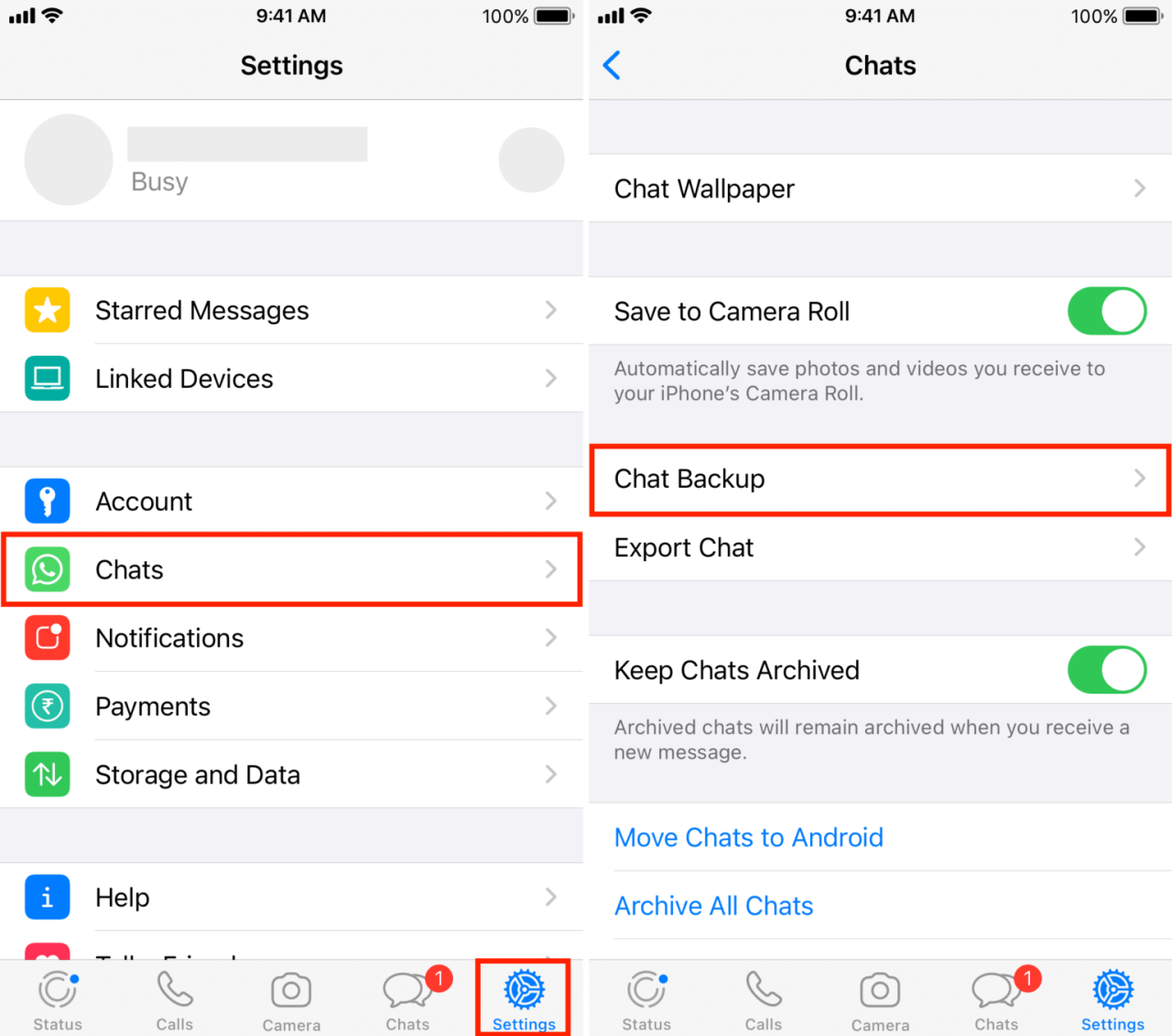
Setelah berhasil membuat backup chat WhatsApp di iPhone, langkah selanjutnya adalah memulihkan chat tersebut. Pemulihan chat WhatsApp memungkinkan Anda untuk mengakses kembali semua pesan, media, dan file yang telah di-backup. Dengan demikian, Anda tidak akan kehilangan data penting jika terjadi kerusakan atau kehilangan perangkat.
Memulihkan Chat WhatsApp di iPhone
Untuk memulihkan chat WhatsApp di iPhone, Anda perlu menginstal ulang aplikasi WhatsApp dan mengikuti langkah-langkah berikut:
| Langkah | Detail |
|---|---|
| 1. Hapus Aplikasi WhatsApp | Buka App Store dan cari aplikasi WhatsApp. Kemudian, ketuk ikon “Hapus” di sebelah aplikasi WhatsApp. |
| 2. Instal Ulang Aplikasi WhatsApp | Setelah menghapus aplikasi WhatsApp, buka App Store dan cari aplikasi WhatsApp. Kemudian, ketuk ikon “Dapatkan” untuk menginstal ulang aplikasi WhatsApp. |
| 3. Verifikasi Nomor Telepon | Setelah menginstal ulang aplikasi WhatsApp, verifikasi nomor telepon Anda dengan memasukkan kode verifikasi yang dikirim melalui SMS. |
| 4. Pulihkan Chat | Setelah verifikasi nomor telepon berhasil, aplikasi WhatsApp akan secara otomatis mendeteksi backup chat yang tersedia. Ketuk “Pulihkan” untuk memulihkan chat WhatsApp Anda. |
Tips Memulihkan Chat WhatsApp
- Pastikan koneksi internet Anda stabil selama proses pemulihan chat.
- Jika Anda memiliki banyak data backup, proses pemulihan mungkin membutuhkan waktu yang lebih lama.
- Jika Anda tidak melihat opsi “Pulihkan” setelah verifikasi nomor telepon, pastikan Anda telah melakukan backup chat sebelumnya.
- Anda dapat memeriksa pengaturan WhatsApp untuk memastikan backup chat telah diaktifkan dan dijadwalkan secara berkala.
Ringkasan Terakhir
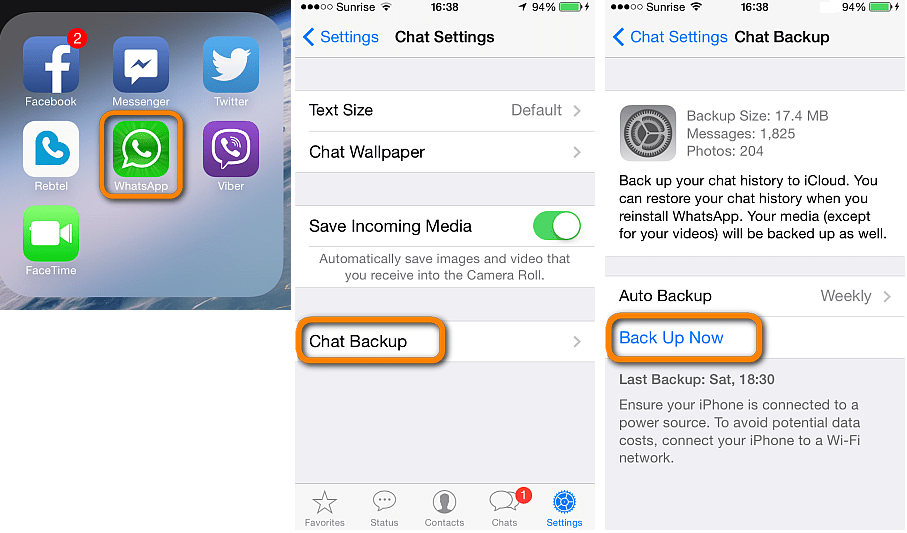
Dengan mengikuti langkah-langkah di atas, Anda dapat dengan mudah melakukan backup chat WhatsApp di iPhone dan memastikan data Anda aman. Pilih metode backup yang paling sesuai dengan kebutuhan Anda, atur jadwal backup secara otomatis, dan jangan lupa untuk menyimpan backup di tempat yang aman.
Tanya Jawab Umum
Apakah backup chat WhatsApp akan menghapus data di iPhone?
Tidak, backup chat WhatsApp tidak akan menghapus data di iPhone Anda.
Bagaimana cara mengembalikan backup chat WhatsApp ke iPhone baru?
Setelah Anda menginstal WhatsApp di iPhone baru, ikuti langkah-langkah untuk memulihkan chat dari backup.
Apakah backup chat WhatsApp menggunakan iCloud akan memakan banyak ruang penyimpanan?
Ya, backup chat WhatsApp menggunakan iCloud dapat memakan banyak ruang penyimpanan, tergantung pada jumlah chat dan media yang Anda backup.